Βασική διαχείριση προϊόντων
![]() Από όλες τις λειτουργίες της εφαρμογής μας θα χρησιμοποιήσετε πιθανώς περισσότερο την διαχείριση προϊόντωνΕκτός αν δημιουργείτε έναν ιστότοπο χωρίς κατάλογο προϊόντων. Αυτή η ενότητα καλύπτει το εύκολο μέρος, αλλά είναι σημαντικό να κατανοήσετε τα βασικά.
Από όλες τις λειτουργίες της εφαρμογής μας θα χρησιμοποιήσετε πιθανώς περισσότερο την διαχείριση προϊόντωνΕκτός αν δημιουργείτε έναν ιστότοπο χωρίς κατάλογο προϊόντων. Αυτή η ενότητα καλύπτει το εύκολο μέρος, αλλά είναι σημαντικό να κατανοήσετε τα βασικά.
Μπορείτε να βρείτε τη διαχείριση προϊόντων στη διεύθυνση Διοίκηση > Προϊόντα
Η διαχείριση προϊόντων λειτουργεί στην επιφάνεια εργασίας, αλλά και σε tablet και smartphones. Για καλύτερη άνεση συνιστούμε μια ευρεία οθόνη γραφείου και ένα συνδυασμό ποντικιού/πληκτρολογίου. Στην επιφάνεια εργασίας, μπορείτε να κάνετε την περιοχή εργασίας μεγαλύτερη αποκρύπτοντας το αριστερό μενού. Κάντε κλικ στο ολίσθηση προς τα αριστερά για το σκοπό αυτό.
Προσθήκη νέου προϊόντος
Κάντε κλικ στο εικονίδιο προσθήκη προϊόντος
Όταν τελειώσετε, κάντε κλικ στο κουμπί Αποθήκευση στην κάτω δεξιά γωνία για να αποθηκεύσετε τους κόπους σας.
Βασικές ρυθμίσεις προϊόντος
Μπορείτε να χρησιμοποιήσετε το κουμπί TAB για να μετακινήσετε τον κέρσορα στο επόμενο πεδίο της φόρμας.
- Άρθρο (κωδικός προϊόντος)
- Είναι ένα μοναδικό όνομα ή αριθμός που προσδιορίζει το προϊόν. Αυτό το αναγνωριστικό θα εμφανίζεται στο καλάθι αγορών, στα τιμολόγια και στα μηνύματα ηλεκτρονικού ταχυδρομείου.
Ο κωδικός προϊόντος δεν θα εμφανίζεται στο ηλεκτρονικό σας κατάστημα, εκτός εάν δεν έχει εισαχθεί όνομα (βλ. παρακάτω). Αν θέλετε να εμφανίσετε τον κωδικό προϊόντος στον ιστότοπο, καταχωρίστε τον στο πεδίο όνομα ή αφήστε το όνομα κενό.
Συνιστάται να παρέχετε έναν μοναδικό κωδικό για κάθε προϊόν, ώστε να γνωρίζετε ποια προϊόντα έχουν παραγγελθεί μετά από μια παραγγελία. Κρατήστε τους κωδικούς προϊόντων απλούς και αποφύγετε τους ειδικούς χαρακτήρες.
Οι κωδικοί προϊόντων χρησιμοποιούνται ως αναγνωριστικά σε μηνύματα ηλεκτρονικού ταχυδρομείου, δελτία συσκευασίας, τιμολόγια, εκπτώσεις, λειτουργίες αναζήτησης, τη λειτουργία εισαγωγής και το API. Διατηρήστε τους όσο το δυνατόν πιο απλούς, ώστε να είναι εύκολα αναγνωρίσιμοι ή/και να μπορούν να επεξεργαστούν αυτόματα.
Το λογισμικό επιτρέπει την εισαγωγή διπλών κωδικών άρθρου, θα υπάρχει μόνο μια προειδοποίηση. Συνιστούμε όμως να μην χρησιμοποιείτε διπλούς αναγνωριστικούς κωδικούς. Είναι δυνατόν, διότι διαφορετικά λαμβάνουμε πολλά δελτία υποστήριξης με το "Δεν μπορώ να αποθηκεύσω τα προϊόντα μου". - Κατηγορία
- Για περισσότερες πληροφορίες σχετικά με τις κατηγορίες, ανατρέξτε στην ενότητα κατηγορίες και υποκατηγορίες. Μια συχνή ερώτηση προς την υποστήριξή μας είναι γιατί το πτυσσόμενο πλαίσιο κατηγορίας για τη διαχείριση προϊόντων είναι άδειο ή γιατί εμφανίζεται στον ιστότοπο η ένδειξη Άνευ ονόματος Η απάντηση είναι: έχετε ένα πολύγλωσσο κατάστημα και δεν υπάρχει όνομα κατηγορίας συμπληρωμένο για αυτή τη γλώσσα.
- Τιμή
- Αυτό μπορεί να είναι είτε ένας αριθμός είτε μια φράση, όπως "Η τιμή είναι διαπραγματεύσιμη". Ένα σύμβολο νομίσματος προστίθεται αυτόματα. Μην περιλαμβάνετε σύμβολο νομίσματος: απλά εισάγετε μια αριθμητική τιμή, αν θέλετε να υπολογίζεται το συνολικό ποσό στο ταμείο.
ΟΚ: 4.99 ή 1,50 ή 250
Δεν είναι εντάξει: €4.99 ή 25 δολάρια
Οι τιμές εμφανίζονται στον ιστότοπό σας με τον πιο προφανή τρόπο για τους επισκέπτες σας. Ο αριθμός των δεκαδικών ψηφίων, ο χαρακτήρας διαχωρισμού των δεκαδικών ψηφίων και των χιλιάδων και το σύμβολο του νομίσματος εξαρτώνται από το συνδυασμό γλώσσας και νομίσματος.
Μια συχνή ερώτηση που υποβάλλεται στην υποστήριξή μας είναι "γιατί η τιμή ενός προϊόντος στο καλάθι αγορών μου δεν υπολογίζεται σωστά;". Η απάντηση είναι: η τιμή δεν έχει εισαχθεί αριθμητικά ή έχετε προσθέσει ένα σύμβολο νομίσματος. - Αποθέματα
- Χρησιμοποιήστε αυτό το πεδίο εάν θέλετε να παρακολουθείτε το απόθεμα προϊόντων. Αν δεν θέλετε να το κάνετε αυτό: παραμείνετε με την προεπιλεγμένη ρύθμιση. Εάν πρόκειται για ένα μοναδικό προϊόν, πληκτρολογήστε 1 Το απόθεμα ενημερώνεται αυτόματα αν γίνει μια παραγγελία στο κατάστημά σας. Για άπειρο απόθεμα ή για ψηφιακά προϊόντα, απενεργοποιήστε τη διαχείριση αποθεμάτων ή εισαγάγετε 0 σε συνδυασμό με την κατάσταση προϊόντος Διαθέσιμο Αν δεν υπάρχει υπόλοιπο απόθεμα, αλλάξτε την κατάσταση του προϊόντος σε Πωλημένο
| Αξία αποθέματος | Σημασία | Ενδειξη | |
|---|---|---|---|
| 1 | Μοναδικό προϊόν | Περιορισμένο απόθεμα | |
| < 10 | Περίπου 10 | Περιορισμένο απόθεμα | |
| >= 10 | Πάνω από 10 | Σε απόθεμα | |
| 0 | Απεριόριστο απόθεμα, dropshipping ή ψηφιακό προϊόν | Σε απόθεμα | |
| 0 + Κατάσταση Ξεπουλήθηκε | Εξαντλημένο απόθεμα | Ξεπουλήθηκε |
Κατάσταση προϊόντων
- Διαθέσιμο
- Το προϊόν θα εμφανίζεται στο ηλεκτρονικό σας κατάστημα και θα μπορεί να αγοραστεί. Αυτή είναι η προεπιλογή.
- Διαθέσιμο, αλλά δεν μπορεί να αγοραστεί στο διαδίκτυο
- Το προϊόν θα εμφανίζεται στο ηλεκτρονικό σας κατάστημα, αλλά δεν υπάρχει κουμπί για αγορά.
Οι επισκέπτες πρέπει να επικοινωνήσουν μαζί σας ή να μεταβούν στο φυσικό σας κατάστημα για να αγοράσουν το προϊόν. - Προπαραγγελία
- Το προϊόν μπορεί να αγοραστεί κανονικά. Δεν υπάρχει ένδειξη αποθέματος.
Χρησιμοποιήστε την περιγραφή του προϊόντος (βλ. παρακάτω), εάν απαιτούνται περισσότερες πληροφορίες σχετικά με το απόθεμα και την παράδοση. - Εξαντλήθηκε
- Αυτή η κατάσταση τίθεται αυτόματα όταν εξαντληθεί το απόθεμα.
Το προϊόν παραμένει ορατό στο κατάστημά σας, αλλά δεν μπορεί να αγοραστεί. - Αόρατο
- Το προϊόν εξακολουθεί να είναι διαθέσιμο στη διαχείριση προϊόντων, αλλά δεν θα εμφανίζεται στον ιστότοπο.
Μπορεί να πωληθεί μόνο από εσάς χρησιμοποιώντας το Σημείο πώλησης - Διατίθεται μόνο για τους συνδεδεμένους πελάτες
- Το προϊόν δεν εμφανίζεται απευθείας στο ηλεκτρονικό σας κατάστημα, αλλά εμφανίζεται μετά τη σύνδεση του πελάτη.
Οι μηχανές αναζήτησης δεν θα ευρετηριάσουν αυτό το προϊόν, καθώς δεν είναι ορατό από προεπιλογή. - Τιμή ορατή μόνο για τους συνδεδεμένους πελάτες
- Το προϊόν εμφανίζεται στο ηλεκτρονικό σας κατάστημα, αλλά η τιμή δεν εμφανίζεται. Αντ' αυτού εμφανίζεται το μήνυμα Τιμή ορατή μόνο για τους συνδεδεμένους πελάτες
Όταν ένας πελάτης συνδεθεί, η τιμή θα είναι ορατή. - Ο πελάτης πρέπει πρώτα να επιλέξει μια παραλλαγή
- Το προϊόν θα εμφανίζεται στο ηλεκτρονικό σας κατάστημα, αλλά δεν υπάρχει κουμπί για αγορά. Αυτή η κατάσταση προορίζεται για περιπτώσεις όπου θέλετε ο πελάτης να επιλέξει μια παραλλαγή προϊόντος αντί να αγοράσει το κύριο προϊόν.
Μπορεί επίσης να χρησιμοποιηθεί χωρίς παραλλαγές, εάν απλά δεν θέλετε να αγοραστεί αυτό το προϊόν και επίσης δεν θέλετε το κείμενο "Διαθέσιμο, αλλά δεν μπορεί να αγοραστεί online" ως κατάσταση του προϊόντος. - Δεν εμφανίζεται η κατάσταση του προϊόντος
- Το ίδιο με το Διαθέσιμο, αλλά δεν εμφανίζεται η κατάσταση του προϊόντος.
Κάντε κλικ στην επιλογή + Προσθήκη στην επιλογή κατάστασης για να προσθέσετε μια εξατομικευμένη κατάσταση προϊόντος. Θα ανοίξει ένα νέο παράθυρο όπου μπορείτε να προσθέσετε έως και 10 εξατομικευμένες καταστάσεις προϊόντων. Εάν το ηλεκτρονικό σας κατάστημα είναι πολύγλωσσο, μην ξεχάσετε να προσθέσετε τα ονόματα των καταστάσεων για κάθε γλώσσα. Μετά την αποθήκευση, θα πρέπει να ανοίξετε ξανά ένα προϊόν για να λάβετε την ενημερωμένη λίστα με τις νέες εξατομικευμένες καταστάσεις προϊόντος.
Προσθήκη φωτογραφιών προϊόντων

Οι ποιοτικές φωτογραφίες είναι σημαντικές, καθώς θα προσελκύσουν την προσοχή των επισκεπτών σας. Κάντε κλικ στο εικονίδιο Upload για να επιλέξετε φωτογραφίες από το σκληρό σας δίσκο.
- Μέγιστο μέγεθος αρχείου: jpg, .jpeg, .gif, .png
- Μεγ: 25MB
Οι φωτογραφίες κλιμακώνονται αυτόματα αναλογικά για γρήγορη και βέλτιστη προβολή στο διαδίκτυο. Με αυτόν τον τρόπο όλα παραμένουν σταθερά και οι φωτογραφίες εμφανίζονται σωστά σε smartphones και tablets.
Χρησιμοποιήστε την ενότητα Φωτογραφίες προϊόντων υψηλής ποιότητας αν θέλετε να ορίσετε μόνοι σας τις διαστάσεις των φωτογραφιών προϊόντων.
Χρησιμοποιείτε πάντα τις ίδιες διαστάσεις για τις φωτογραφίες σας. Με αυτόν τον τρόπο, ο ιστότοπός σας παραμένει συνεπής και δεν δίνει μια ακατάστατη εντύπωση. Ανεβάστε φωτογραφίες που είναι αρκετά μεγάλες και έχουν καλή ποιότητα.
Κάθε προϊόν έχει μια κύρια φωτογραφία και 4 επιπλέον φωτογραφίες. Αν θέλετε να προσθέσετε περισσότερες φωτογραφίες, μπορείτε να χρησιμοποιήσετε την περιγραφή του προϊόντος:
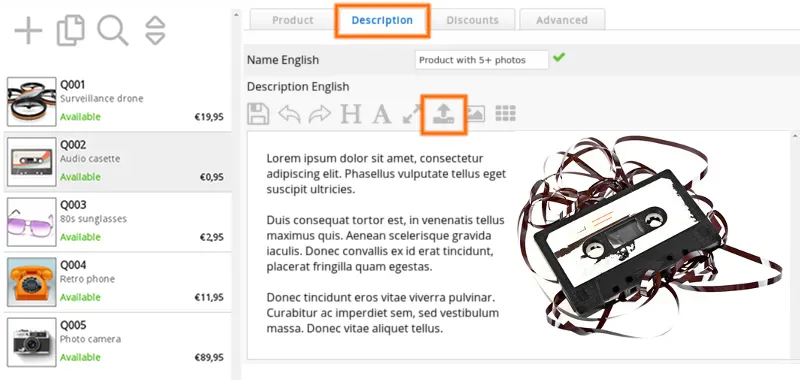
Ονόματα και περιγραφές προϊόντων
Κάντε κλικ στην καρτέλα Περιγραφή στη διαχείριση προϊόντων.
- Όνομα
- Το όνομα του προϊόντος σας. Αυτό είναι αυτό που θα δει ο πελάτης στον ιστότοπό σας στις λίστες προϊόντων και στις σελίδες λεπτομερειών του προϊόντος.
Εάν αυτό το πεδίο παραμείνει κενό, αντί αυτού θα εμφανιστεί ο κωδικός Article - Περιγραφή
- Περιγράψτε το προϊόν σας όσο το δυνατόν πιο αναλυτικά.
Μπορείτε να προσθέσετε επιπλέον φωτογραφίες χρησιμοποιώντας το εικονίδιο Upload στον επεξεργαστή κειμένου.
Εάν το πεδίο κειμένου είναι πολύ μικρό, κάντε κλικ στο εικονίδιο Full screen για να το επεκτείνετε. Κάντε ξανά κλικ στο εικονίδιο για να το μικρύνετε.
Τόσο το κείμενο Όνομα όσο και το κείμενο Περιγραφή θα ευρετηριάζονται από τις μηχανές αναζήτησης. Επιλέξτε ταιριαστά ονόματα για τα προϊόντα σας και περιγράψτε τα εκτενώς. Περιλάβετε λέξεις-κλειδιά αλλά μην υπερβάλλετε. Συνιστάται επίσης να προσθέσετε μερικές φωτογραφίες στην περιγραφή του προϊόντος, ώστε να μην είναι μόνο βαρετό κείμενο.
Μην προσπαθείτε να ξεγελάσετε τις μηχανές αναζήτησης με να γεμίζετε λέξεις-κλειδιά ή κάνοντας τις λέξεις-κλειδιά να έχουν το ίδιο χρώμα με το φόντο.
Ποτέ μην αντιγράφετε κείμενο από άλλες πηγές!
Οι μηχανές αναζήτησης είναι έξυπνες στις μέρες μας και θα σας τιμωρήσουν (θα σας βγάλουν από τη λίστα).
Αποφύγετε την αντιγραφή κειμένου από το Microsoft Word ή από άλλους ιστότοπους απευθείας στο πεδίο περιγραφής. Αυτό θα μπορούσε να εισάγει ξένους κωδικούς HTML στην περιγραφή, οι οποίοι μπορεί να διαταράξουν τη διάταξη της ιστοσελίδας σας. Αν θέλετε να αντιγράψετε κείμενο με διάταξη: μπορείτε να το αντιγράψετε πρώτα στο Σημειωματάριο και στη συνέχεια να αντιγράψετε το μη μορφοποιημένο κείμενο στο πεδίο περιγραφής. Ο επεξεργαστής κειμένου θα αφαιρέσει επίσης το HTML-markup μετά την επικόλληση για το λόγο αυτό.
Μην ξεχάσετε να μετακινηθείτε προς τα κάτω αν έχετε πολλές γλώσσες. Μπορείτε να εισάγετε ονόματα και περιγραφές σε όλες τις γλώσσες.
Ανανέωση προϊόντων
![]() Αφού προσθέσετε προϊόντα, θα βρείτε τα προϊόντα σας στη λίστα προϊόντων στην αριστερή πλευρά. Κάντε κλικ σε ένα προϊόν για να το ενημερώσετε.
Αφού προσθέσετε προϊόντα, θα βρείτε τα προϊόντα σας στη λίστα προϊόντων στην αριστερή πλευρά. Κάντε κλικ σε ένα προϊόν για να το ενημερώσετε.
Υπάρχουν αρκετοί ακόμη τρόποι για την ενημέρωση των προϊόντων:
- Διαχείριση προϊόντων (περιγράφεται σε αυτή τη σελίδα)
- Αντιγραφή προϊόντων στη διαχείριση προϊόντων
- Δυνατότητα γρήγορης επεξεργασίας στη διαχείριση προϊόντων
- Μαζικές εργασίες
- Δυνατότητα εισαγωγής
- API
Τις περιγράφουμε αργότερα σε αυτό το wiki.
Διαγραφή προϊόντος
- Επιλέξτε ένα προϊόν στη λίστα προϊόντων και κάντε κλικ στο εικονίδιο Διαγραφή κάτω αριστερά.
Η διαγραφή ενός προϊόντος θα διαγράψει το προϊόν, όλες τις παραλλαγές και τις φωτογραφίες του.
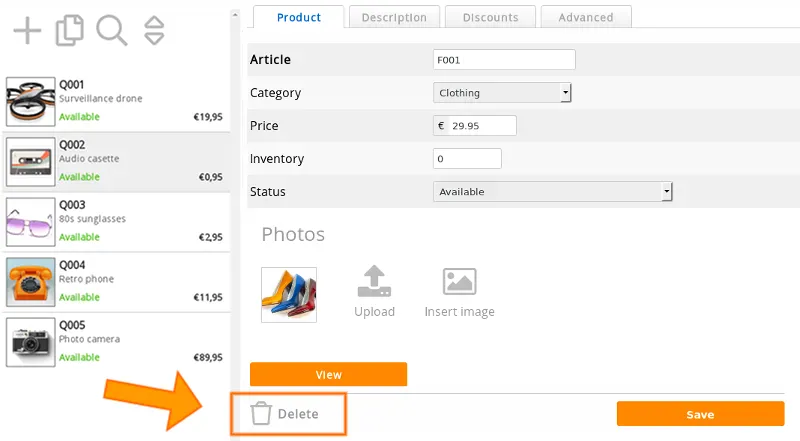
Προσοχή: Δεν είναι δυνατή η επαναφορά ή η αναίρεση της διαγραφής ενός διαγραμμένου προϊόντος.
Συχνές ερωτήσεις σχετικά με τη βασική διαχείριση προϊόντων
- Γιατί δεν αλλάζουν οι φωτογραφίες των προϊόντων;
- Αυτό συμβαίνει συνήθως επειδή οι παλιές φωτογραφίες βρίσκονται ακόμα στην προσωρινή μνήμη του προγράμματος περιήγησης στο web. Ένα πρόγραμμα περιήγησης ιστού (Firefox, Google Chrome, ...) αποθηκεύει ιστοσελίδες και εικόνες στον σκληρό σας δίσκο. Με αυτόν τον τρόπο, κατά την επόμενη επίσκεψή σας, η σελίδα θα φορτώσει πιο γρήγορα. Όταν επισκέπτεστε τη σελίδα, θα βλέπετε την παλιά έκδοση της φωτογραφίας στο σκληρό σας δίσκο και όχι τη ζωντανή έκδοση στον ιστότοπο.
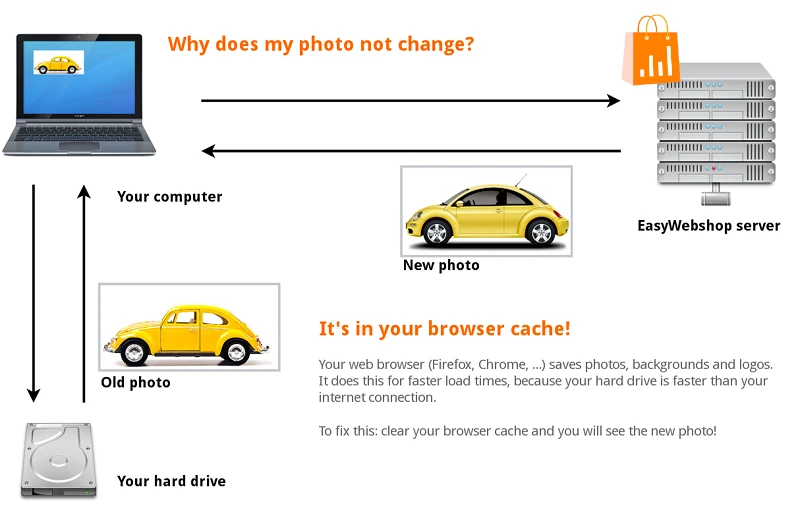
Για να το λύσετε αυτό: πλοηγηθείτε στη σελίδα του καταστήματος και κάντε κλικ στο Ανανέωση σελίδας ή Επαναφόρτωση σελίδας
Μπορείτε επίσης να χρησιμοποιήσετε τα πλήκτρα συντόμευσης: F5 ή CTRL + R (Command + R σε Mac). Τώρα φορτώνεται η πιο πρόσφατη έκδοση της ιστοσελίδας.
Σε ορισμένα προγράμματα περιήγησης ιστού θα πρέπει να διαγράψετε χειροκίνητα την προσωρινή μνήμη στις ρυθμίσεις του προγράμματος περιήγησης ιστού. Το πού θα το βρείτε αυτό εξαρτάται από το πρόγραμμα περιήγησης ιστού. Συμβουλευτείτε τη λειτουργία βοήθειας του προγράμματος περιήγησης ιστού σας για αυτό. Δεν εμπίπτει στο πεδίο εφαρμογής αυτού του wiki.
Άλλοι πιθανοί λόγοι για τους οποίους δεν βλέπετε αλλαγές:
- Βλέπετε λάθος ιστότοπο ή ιστοσελίδα - Γιατί τα προϊόντα αλλάζουν αυτόματα στην κατάσταση "Εξαντλήθηκε";
- Το λογισμικό ενημερώνει αυτόματα το απόθεμα όταν πραγματοποιείται μια παραγγελία. Εάν το απόθεμα φτάσει στο 0, η κατάσταση του προϊόντος θα αλλάξει αυτόματα σε Πωλημένο
Εάν δεν θέλετε να συμβαίνει αυτό: επιλέξτε Απενεργοποίηση διαχείρισης αποθεμάτων (άπειρο απόθεμα) ή απλά ορίστε το απόθεμα σε 0 σε συνδυασμό με την κατάσταση προϊόντος ΔιαθέσιμοΤο λογισμικό θα υποθέσει πλέον ότι υπάρχει άπειρο απόθεμα και δεν θα ενημερώνει ποτέ αυτόματα την κατάσταση του προϊόντος. - Έλαβα μια παραγγελία αλλά δεν μπορώ να διακρίνω ποια προϊόντα παραγγέλθηκαν!
- Παρακαλούμε χρησιμοποιήστε μοναδικούς κωδικούς άρθρων. Με αυτόν τον τρόπο, θα γνωρίζετε πάντα ποια προϊόντα παραγγέλθηκαν.
Επόμενη σελίδα: Προηγμένη διαχείριση προϊόντων
- Εισαγωγή
- Διαχείριση προϊόντων
- Διαμόρφωση ηλεκτρονικού καταστήματος
- Ρυθμίσεις λογαριασμού και καταστήματος
- Μέθοδοι πληρωμής και πάροχοι υπηρεσιών πληρωμών
- Τιμολόγια και Όροι & Προϋποθέσεις
- Ρύθμιση των εξόδων αποστολής
- Εκπτώσεις και προσαυξήσεις
- Καταχώρηση και μεταφορά ονομάτων τομέα
- Πολύγλωσσο κατάστημα
- Σύνδεση με εξωτερικές πλατφόρμες
- Εξατομικευμένες διευθύνσεις ιστού
- Διαχείριση πολλαπλών webshops (Multishop)
- Αυτόματα μηνύματα ηλεκτρονικού ταχυδρομείου σε πελάτες
- Σχεδιάζοντας μια όμορφη διάταξη
- Διαχείριση παραγγελιών
- Μάρκετινγκ
- Ενότητες
- Δημιουργία αντιγράφων ασφαλείας και εξαγωγή δεδομένων
- Ηλεκτρονικό ταχυδρομείο και διαδικτυακό ταχυδρομείο
- Λογαριασμοί διαχειριστή
- Φωτογραφίες υψηλής ποιότητας
- Έλεγχος ταυτότητας δύο παραγόντων
- Ετικέτες
- Meta tags - Επαλήθευση ιστότοπου
- Ζωντανή συνομιλία
- Παρουσίαση διαφανειών
- Ανάλυση επισκεπτών - Google Analytics
- Φίλτρα
- Σημείο πώλησης (POS)
- Πεδία φόρμας
- Ψηφιακά ή εικονικά προϊόντα
- Σύστημα κρατήσεων Symcalia
- Βιβλίο επισκεπτών
- Επικοινωνία με το helpdesk